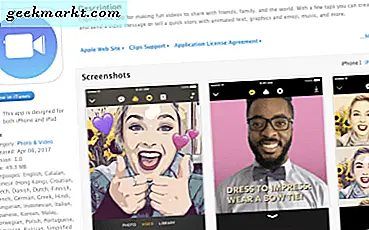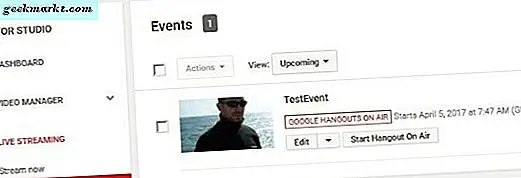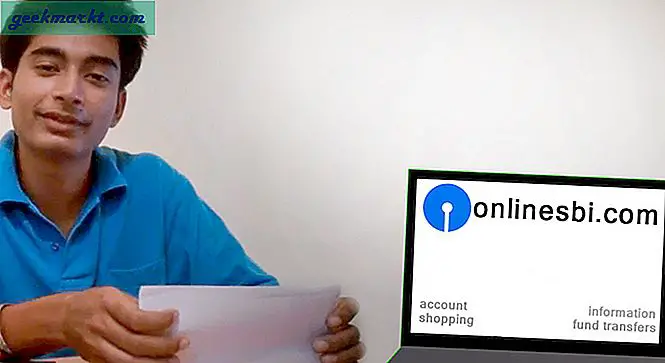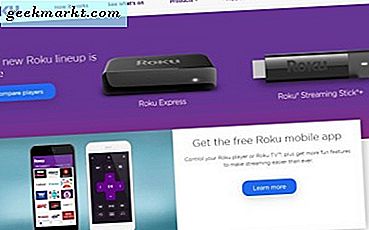Đôi khi, bạn có thể nhận thấy độ trễ hoặc sự cố trình duyệt gặp sự cố sau khi mở một trang web hoặc trang web cụ thể. Vì những lý do rõ ràng, nó có thể khiến bạn khó chịu vì việc khởi động lại trình duyệt và tải lại trang trở nên mất nhiều thời gian. Tuy nhiên, không có gì đảm bảo việc khởi động lại đơn giản sẽ khắc phục được sự cố này hay không. Vì vậy, nếu một trang web đang làm chậmTrình duyệt Firefox, bạn có thể khắc phục bằng cách làm theo các phương pháp khắc phục sự cố dễ dàng dưới đây.
Sửa một trang web bị chậm lại Lỗi trình duyệt Firefox
Danh sách sau đây chứa hầu hết tất cả các giải pháp khả thi mà bạn có thể làm theo để khắc phục lỗi khó chịu này.
1. Xóa Cookie và Bộ nhớ cache cho một Trang web Cụ thể
Đôi khi, cookie và bộ nhớ cache cũ có thể gây ra sự cố này và điều đó đang được nói đến, nó sẽ hữu ích khi bạn xóa những dữ liệu trang web đó. Bạn không phải xóa chúng hoàn toàn mà thay vào đó, xóa cookie và bộ nhớ cache cho một trang web cụ thể đang gây ra tình trạng nôn nao.
Nếu bạn có thể mở trang web ngay cả trong giây lát, các bước sau đây sẽ giúp-
1: Nhấp vào biểu tượng ổ khóa trong thanh địa chỉ và chọn Xóa cookie và dữ liệu trang web Lựa chọn.
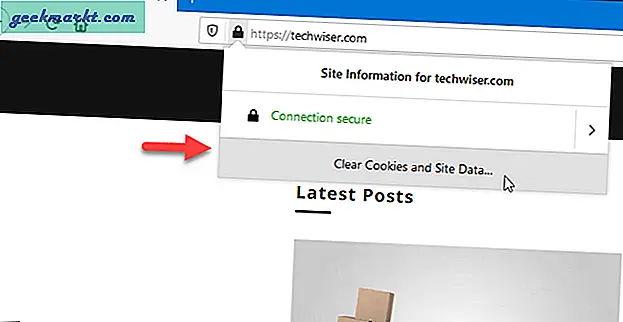
2: Đảm bảo rằng URL của trang web được chọn và nhấp vàoTẩycái nút.
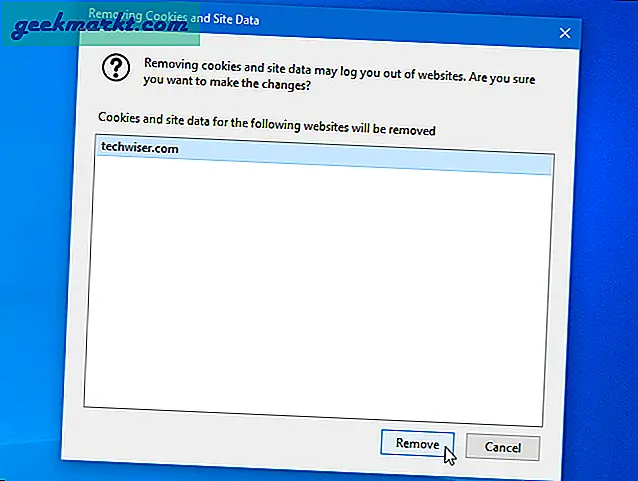
3: Nó đóng cửa sổ tương ứng. Sau đó, hãy thử duyệt lại trang web / trang web đó.
Tuy nhiên, nếu bạn không thể mở trang web, hãy làm theo các bước sau để xóa cookie và bộ nhớ cache.
1: Mở trình duyệt Firefox, nhấp vào nút menu hamburger và chọn Tùy chọn từ danh sách.
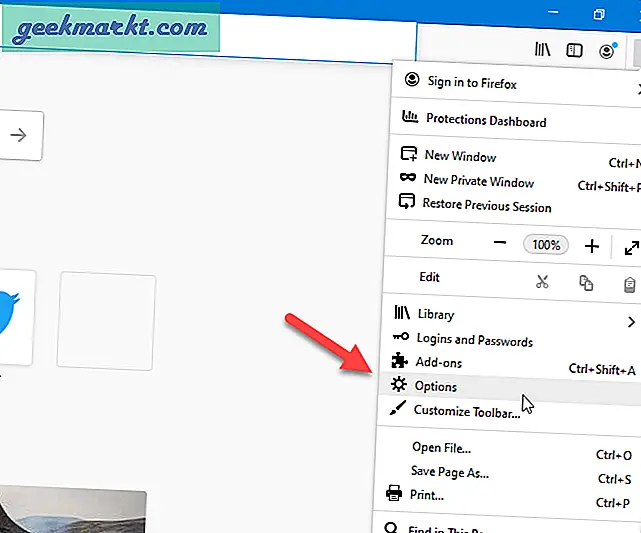
2: Chuyển sang Quyền riêng tư & Bảo mật và nhấp vào Quản lý dữ liệu cái nút.
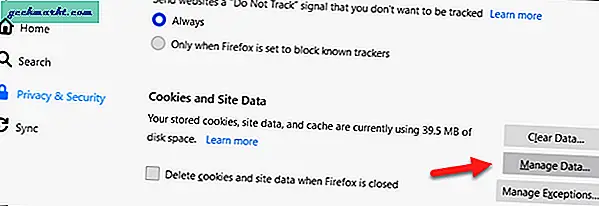
3: Chọn trang web đang làm chậm Firefox và nhấp vàoBỏ đã chọncái nút.
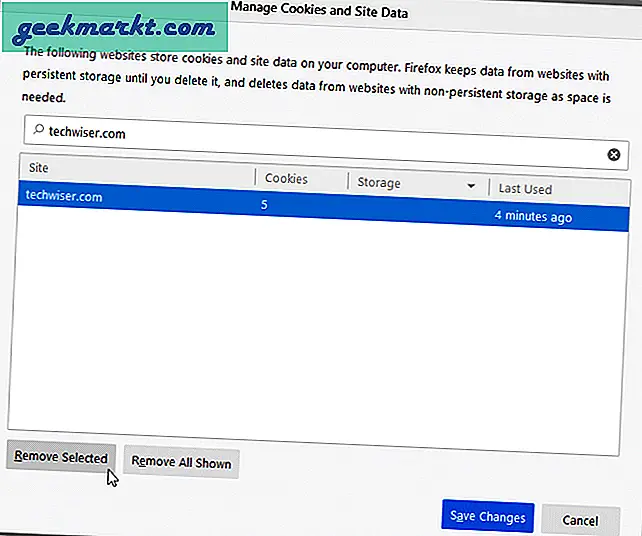
4: Bấm vào Lưu thay đổi và cố gắng mở cùng một trang web.
Đọc: Cách tự động xóa lịch sử Firefox mà không cần sử dụng chế độ riêng tư
2. Sử dụng Trình quản lý Tác vụ để Đóng Cửa sổ
Trình duyệt Mozilla Firefox có Trình quản lý tác vụ tích hợp cho phép người dùng kiểm tra tab trình duyệt nào đang ngốn bao nhiêu tài nguyên và tại sao. Bất kể bạn đang sử dụng trình duyệt Firefox trên nền tảng nào, bạn có thể sử dụng phương pháp này để khắc phục sự cố trang web làm chậm trình duyệt Firefox của bạn.
1: Mở trình duyệt Firefox, gõ about: performancevà nhấn Đi vào cái nút.
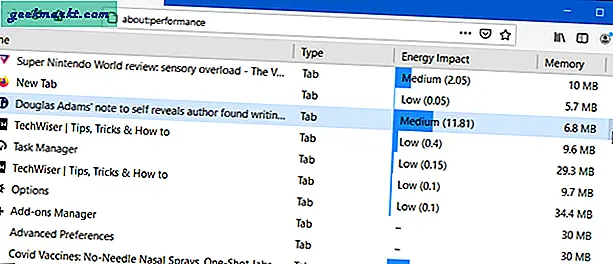
2: Kiểm tra xem tab trình duyệt nào đang sử dụng bộ nhớ cao nhất hoặc trang web giả mạo đang sử dụng bao nhiêu tài nguyên. Cũng có thể mở rộng danh sách để kiểm tra xem liệu nó có phải là trình theo dõi hoặc quảng cáo gây ra sự chậm lại hay không.
3: Cuối cùng, nhấp vào biểu tượng dấu thập (x) tương ứng để đóng tab trình duyệt.
Tương tự, bạn có thể sử dụng Windows Task Manager để hoàn thành công việc tương tự. Mặc dù nó không hiển thị nhiều chi tiết như Trình quản lý tác vụ tích hợp sẵn trong Firefox, nhưng bạn có thể tìm thấy tab nào đang ngốn nhiều Bộ nhớ hoặc CPU hơn các tab khác.
1: Nhấp chuột phải vào Thanh tác vụ và chọn Quản lý công việc tùy chọn để mở nó trên máy tính của bạn.
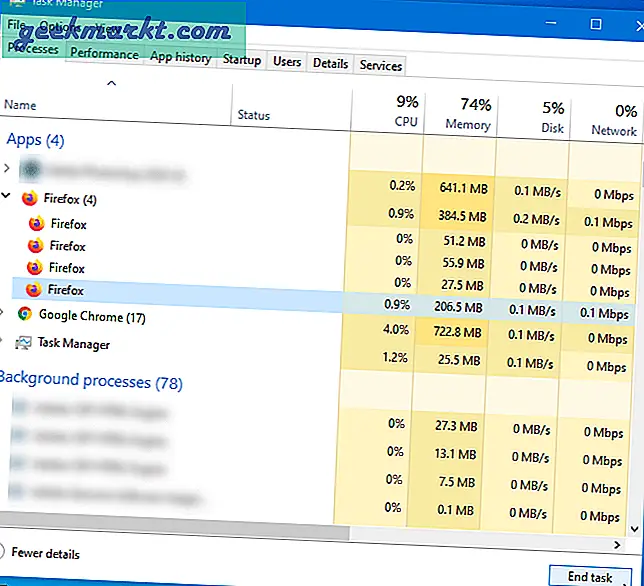
2: Mở rộngFirefoxliệt kê và giám sát việc sử dụng CPU, Bộ nhớ và Đĩa. Nếu bạn thấy một mục nhập cụ thể đã bắt đầu tiêu tốn nhiều tài nguyên hơn hoặc đang dao động nhiều, hãy chọn mục nhập đó, nhấp chuột phải và nhấp vàoKết thúc nhiệm vụcái nút.
3. Cài đặt các bản cập nhật đang chờ xử lý
Đôi khi, một lỗi trên trang web có thể làm chậm trình duyệt Firefox của bạn. Nếu một trang web sử dụng một tính năng, dịch vụ hoặc phần mềm nhất định yêu cầu phiên bản mới nhất của trình duyệt Firefox và bạn đang sử dụng phiên bản cũ, thì việc cập nhật trình duyệt có thể khắc phục sự cố của bạn. Để kiểm tra các bản cập nhật có sẵn, hãy làm theo các bước sau-
1: Mở trình duyệt Firefox trên máy tính của bạn.
2: Nhấp vào biểu tượng menu bánh hamburger và đi tới Trợ giúp> Giới thiệu về Firefox.
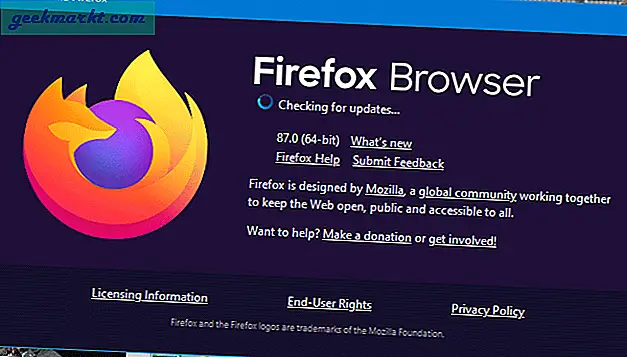
3: Nó tìm kiếm các bản cập nhật đang chờ xử lý, thông báo cho bạn và cài đặt nó cho phù hợp. Cuối cùng, bạn phải khởi động lại trình duyệt của mình.
Sau đó, hãy thử mở cùng một trang web để kiểm tra xem sự cố vẫn tiếp diễn.
4. Thử Chế độ Riêng tư
Dùng thử Cửa sổ riêng tư không phải là một giải pháp mà là một quá trình chẩn đoán giúp xác định xem có vấn đề nào đó với cài đặt hoặc tiện ích bổ sung thông thường của Windows hay không.
5. Tắt JavaScript
JavaScript giúp chủ sở hữu trang web hiển thị các yếu tố khác nhau và tùy chỉnh trang web theo yêu cầu của họ. Tuy nhiên, nếu có một số xung đột nội bộ với các mã, có thể gặp sự cố này trên máy tính của bạn. Làm theo các bước sau để tắt JavaScript trên trình duyệt Firefox-
1: Mở trình duyệt Firefox và nhập about: config trong thanh địa chỉ.
2: Bấm vào Chấp nhận rủi ro và tiếp tục cái nút.
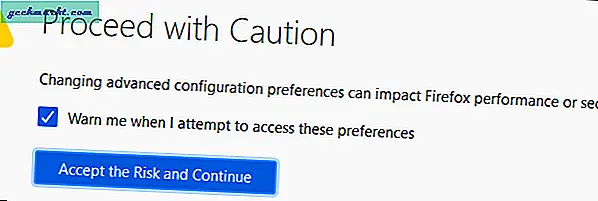
3: Tìm kiếm javascript.enabled cài đặt.
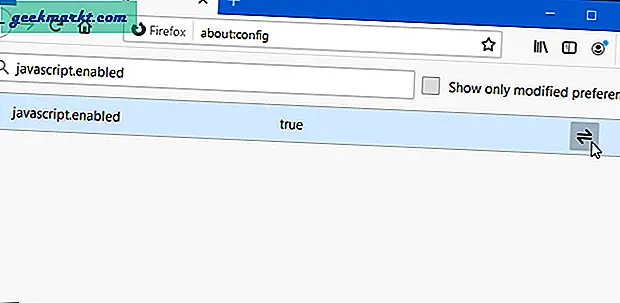
4: Theo mặc định, nó được đặt là thật. Nhấp đúp vào nó để làm cho nó sai.
Sau đó, hãy thử tải lại trang web đang làm chậm Firefox.
Ghi chú:Một số tính năng nhất định có thể không hoạt động trên một số trang web sau khi tắt JavaScript. Ví dụ: nếu một trang web có một nút (được xây dựng bằng JavaScript) mở rộng để hiển thị nhiều nội dung hơn, nó có thể không hoạt động. Đó là một thiệt thòi mà bạn phải sống chung.
6. Tắt Tiện ích bổ sung dành riêng cho Trang web
Nhiều người sử dụng nhiều tiện ích bổ sung dành riêng cho trang web để hoàn thành công việc. Ví dụ: có các tiện ích bổ sung để chặn các trang web và quảng cáo, bật VPN hoặcđầu đọc chế độ tối có sẵn cho trình duyệt Firefox. Nếu có một số xung đột về khả năng tương thích giữa trang web và tiện ích bổ sung,nó có thể mất mãi mãi để tải hoặc có thể không tải. Hãy thử tắt tạm thời các tiện ích bổ sung. Để kiểm tra xem bạn có cái gì như vậy hay không, hãy làm theo các bước sau-
1: Mở rộng menu Firefox và chọn Tiện ích bổ sung từ danh sách.
2: Chuyển sang Tiện ích mở rộng và kiểm tra tất cả các tiện ích mở rộng của bạn.
3: Nếu bạn đã bật bất kỳ thứ gì cho một trang web cụ thể, hãy tìm kiếm nó để tìm thêm thông tin. Nếu bạn thấy nó bất thường, hãy tắt nó bằng cách bật nút tương ứng.
7. Bảo vệ theo dõi thay đổi
Trình duyệt Firefox nổi tiếng vì nhiều lý do và có một tùy chọn để tùy chỉnh tính năng ‘bảo vệ theo dõi’ là một trong số đó. Nó cho phép bạn cho phép hoặc chặn trình theo dõi, mã hóa, dấu vân tay, v.v. và chặn trình theo dõi có thể giải quyết vấn đề nếu một trang web cụ thể đang làm chậm trình duyệt Firefox của bạn.
1: Mở Firefox's Tùy chọn trang và chuyển sang Quyền riêng tư & Bảo mật chuyển hướng.
2: Chọn Tập quán từ dưới Bảo vệ theo dõi nâng cao phần.
3: Hãy đảm bảo rằng Theo dõi nội dung hộp được kiểm tra và Trong tất cả các cửa sổ đã được chọn.
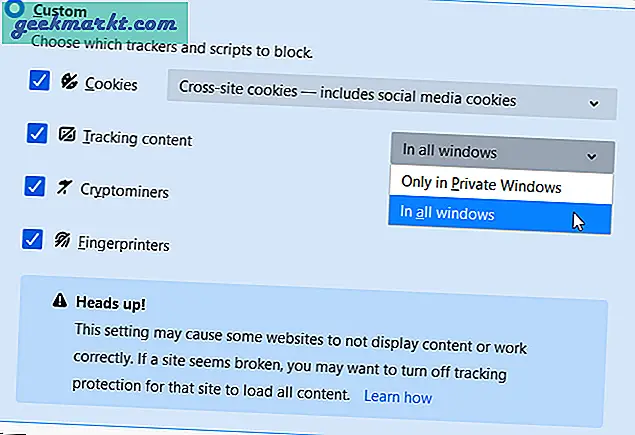
4: Nhấn vào Tải lại tất cả các tab cái nút.
Nó sẽ giải quyết vấn đề của bạn ngay lập tức.
8. Thử Chế độ chỉ văn bản
Như nó nói, bạn có thể duyệt trang web ở chế độ chỉ văn bản. Nói cách khác, bạn sẽ chỉ xem văn bản trên tất cả các trang web. Nếu một trang web có rất nhiều tệp phương tiện nặng, có thể mất rất nhiều thời gian để tải và cuối cùng, Firefox có thể hiển thị thông báo "Một trang web đang làm chậm trình duyệt của bạn". Mặc dù phương pháp sau không tạo ra chế độ chỉ văn bản thực tế, nhưng nó rất hữu ích trong những trường hợp như vậy.
1: Đi vào about: config trong thanh địa chỉ và nhấp vào Đi vào cái nút.
2: Hãy thử chế độ chỉ văn bản vàChấp nhận rủi ro và tiếp tụccái nút.
3: Tìm kiếm permissions.default.image.
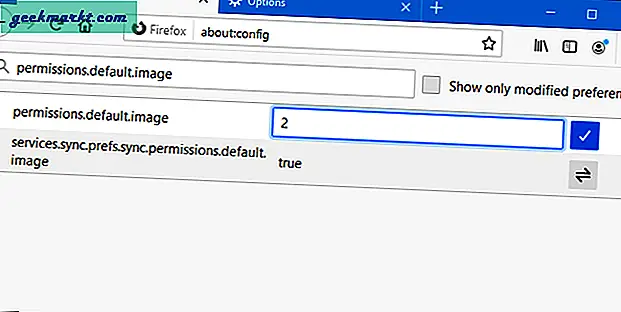
4: Theo mặc định, nó phải được đặt là1. Nếu vậy, các trang web có thể tải và hiển thị hình ảnh từ máy chủ của họ và tất cả các trang web khác (liên kết nóng). Nếu bạn đặt giá trị thành 2, nó sẽ hoàn toàn không tải hình ảnh và nếu bạn đặt giá trị thành 3, tất cả các liên kết nóng sẽ bị loại trừ. Nhấp đúp vào cài đặt này và đặt giá trị là2.
5: Tìm kiếm javascript.enabled và đặt giá trị là sai.
6: Tải lại trang để tìm xem sự cố vẫn còn hay không.
Tóm lại: Tại sao một trang web lại làm chậm trình duyệt Firefox
Theo một số bài báo hỗ trợ chính thức, việc chặn trình theo dõi đã giúp ích rất nhiều cho mọi người. Tuy nhiên, nó không được khuyến khích để chuyển sang giải pháp đó ngay từ đầu. Bạn nên thực hiện lần lượt tất cả các phương pháp khắc phục sự cố nói trên để khắc phục một trang web đang làm chậm sự cố trình duyệt Firefox của bạn.